win10输入法ime已禁用怎么办_win10输入法被禁用怎么解决
相信大部分用户都已经升到了win10系统,那可能会遇到win10系统输入法ime已禁用而且按shift还无法切换成中文的情况。遇到这种情况要怎么办呢?下面就和小编一起来看看win10输入法被禁用怎么解决。
win10输入法ime被禁用解决步骤:
1、首先我们进入到win10系统的桌面,然后右击“此电脑”图标,然后在弹出的菜单中选择“属性”选项。
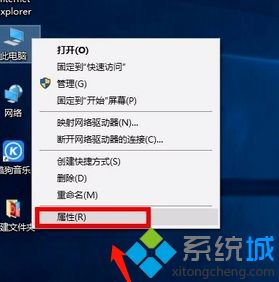
2、然后我们找到界面左上角的控制面板主页选项,点击它,然后就会进入到控制面板的主界面,切换查看方式为大图标,然后选择“管理工具”选项。
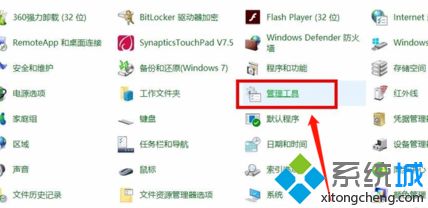
3、进入到管理工具的界面中,选择“任务计划程序”选项,然后就会进入到任务计划程序的界面,点击左侧的任务计划程序库,然后选择microsoft,再选择windows选项。
4、选择text services framework文件夹,然后右击msctfmonitor选项,在弹出的右键菜单中选择“运行”选项,然后就可以回到桌面,点击右下角的输入法,这个时候就可以使用输入法输入中文了。
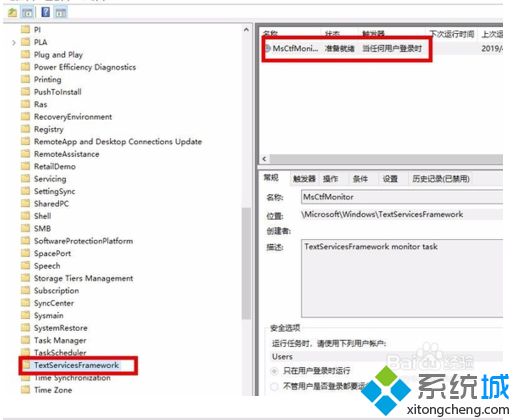
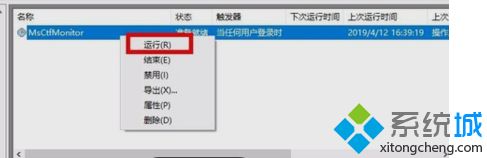
以上就是win10输入法ime已禁用的解决方法,有遇到这种情况的用户可以根据以上步骤来操作,希望可以帮到大家。
我告诉你msdn版权声明:以上内容作者已申请原创保护,未经允许不得转载,侵权必究!授权事宜、对本内容有异议或投诉,敬请联系网站管理员,我们将尽快回复您,谢谢合作!










